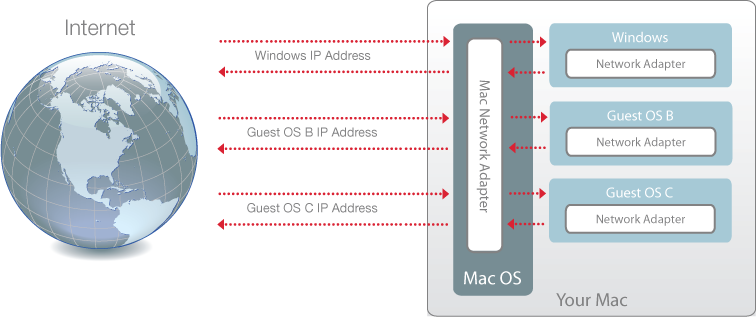Appliquer des paramètres réseau séparés dans Windows
En mode Ethernet ponté, Windows apparaît sur le réseau en tant qu'ordinateur autonome avec sa propre adresse IP et le nom de réseau.
Pour configurer Windows afin qu'il fonctionne en mode Ethernet ponté :
-
Suivez l'une de ces procédures :
- Cliquez sur l'icône Parallels Desktop dans la barre de menus et choisissez Configurer .
- Si la barre de menus de Parallels Desktop est visible en haut de l'écran, choisissez Actions > Configurer .
- Cliquez sur Matériel et cliquez sur Réseau .
- Dans le volet Réseau , sélectionnez l'adaptateur réseau approprié dans la liste. Pour connecter l'adaptateur de la machine virtuelle à l'adaptateur réseau actif de votre Mac, choisissez Adaptateur par défaut .
Si vous ne pouvez pas configurer Windows pour qu’il fonctionne en mode Ethernet ponté, pensez à utiliser Mise en réseau partagée .
Pour en savoir plus sur la résolution des problèmes de mise en réseau, reportez-vous à la Base de données Parallels via le site Web Parallels.